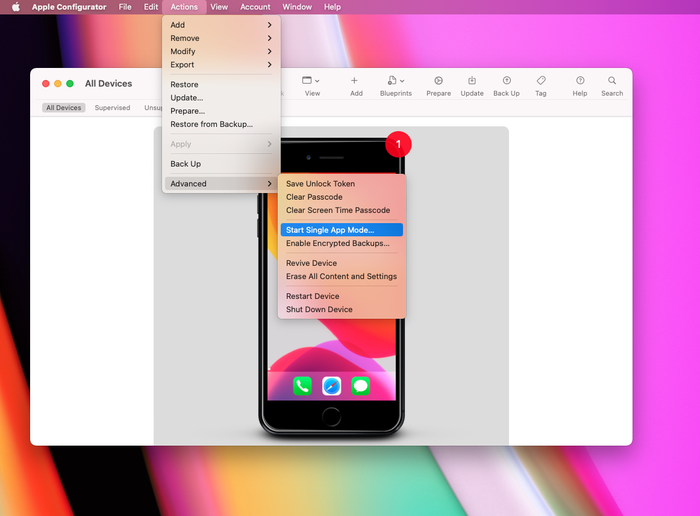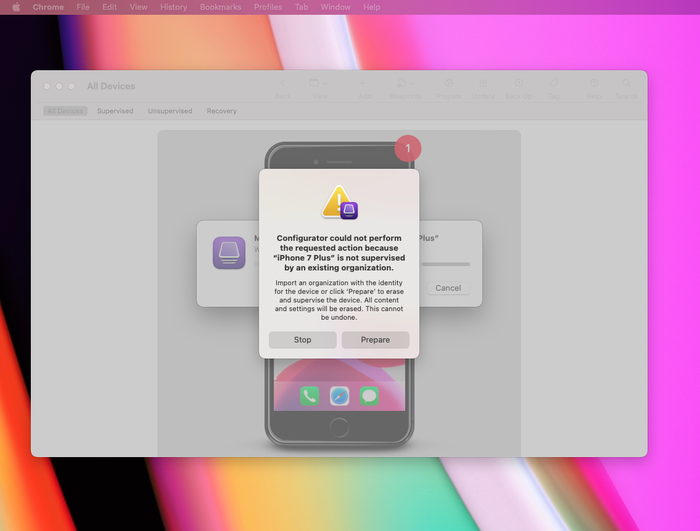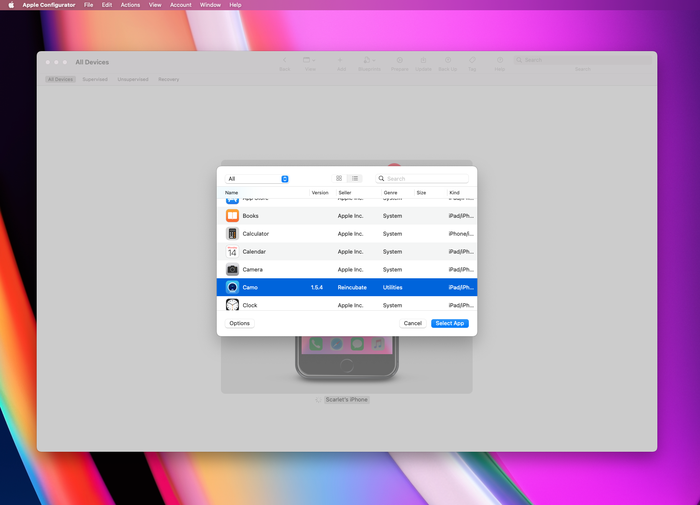Come utilizzare la modalità app singola con Camo su iOS
Se esegui Camo su un iPhone dedicato, anziché sul telefono che usi quotidianamente, puoi impostare la "Modalità app singola" per rendere più veloce l'esecuzione di Camo: fai semplicemente clic sul pulsante Home e il gioco è fatto!
Di seguito abbiamo descritto come iniziare con la modalità app singola utilizzando un iPhone e un Mac. Un ringraziamento speciale all'utente Camo e allo sviluppatore di software Simon B. Støvring per aver aperto la strada a questo.
Per impostare il tuo iPhone in modalità App singola dovrai collegare il telefono al computer e scaricare il software gratuito per configurare il telefono. Il processo è reversibile, ma dovrai utilizzare lo stesso software e lo stesso computer per invertire il processo.
Come bloccare il tuo iPhone in modalità solo mimetica
Scarica Apple Configurator sul tuo Mac
Disattiva Trova il mio dal telefono
Settings→Your Name→Find My→Find My iPhone→ disattiva.Collega il tuo iPhone al Mac tramite cavo e dì al tuo iPhone di fidarsi del tuo computer se non l'hai già fatto. Dovresti vedere il tuo iPhone apparire in Apple Configurator.
Fai clic sul tuo iPhone in Configuratore Apple. Dalla barra in alto, seleziona
Actions→Advanced→Start Single App Mode…![Avvia la modalità app singola per iniziare il processo Start Single App mode to begin the process]()
Avvia la modalità app singola per iniziare il processo Vedrai un popup che indica che il tuo iPhone non è ancora supervisionato (a meno che, per qualche motivo, non lo sia già), quindi fai clic su
Prepareper creare una modalità supervisoreSeleziona per prepararti con la
Manual Configuration, deseleziona "Consenti ai dispositivi di accoppiarsi con altri computer" per una maggiore sicurezza e fai clic suNext→Next(non iscriverti a MDM) → Seleziona "Nuova organizzazione", quindiNext→Skipl'accesso all'ID Apple → Aggiungi qualsiasi nome , ad esempio "Camo", quindi fai clic suNext→ seleziona "Genera una nuova identità di supervisione",Next→Prepare.![Seleziona Prepara per creare un nuovo supervisore Select Prepare to create a new supervisor]()
Seleziona Prepara per creare un nuovo supervisore Una volta creato il nuovo supervisore, vedrai un popup con un elenco di app, ma Camo non apparirà ancora lì. Poiché hai cancellato il tuo iPhone, dovrai configurarlo di nuovo. Scegli "nessuna password" durante la configurazione per rendere più rapido lo sblocco del tuo iPhone. Dovrai scaricare nuovamente Camo, collegare il tuo iPhone ad Apple Configurator e selezionare
Actions→Advanced→Start Single App Mode…e selezionare Camo dall'elenco![Seleziona Camo dall'elenco delle app Select Camo from the list of apps]()
Seleziona Camo dall'elenco delle app
Il tuo iPhone dovrebbe ora sbloccarsi automaticamente su Camo e dovrebbe essere bloccato su quell'app. Ogni tanto dovrai togliere il tuo iPhone dalla modalità utente singolo per aggiornare l'app Camo. Per fare ciò, collega il tuo iPhone al Mac ed esegui Apple Configurator, seleziona il tuo iPhone e fai clic su Actions → Advanced → Stop Single App Mode… , che ti darà nuovamente accesso al resto dei controlli del tuo iPhone.
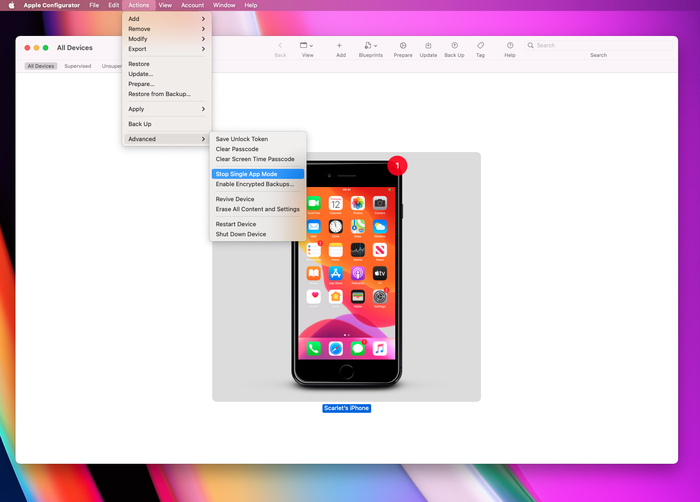
Sbloccare il tuo iPhone
Potrai bloccare il tuo iPhone premendo il tasto Home, ma lo sblocco dipenderà dal tipo di iPhone che hai. Se il tuo iPhone ha un pulsante Home, puoi semplicemente toccare il pulsante Home per sbloccare (e probabilmente vorrai disabilitare TouchID per renderlo più veloce). Se non è presente il pulsante Home, dovrai toccare il pulsante Home e scorrere verso l'alto sul telefono (o di lato, se il tuo iPhone è montato con orientamento orizzontale).
Se questo è troppo complicato, puoi invece utilizzare le impostazioni di accessibilità dell'iPhone per abilitare il tocco posteriore. L'utilizzo di un doppio tocco all'indietro per avviare la schermata Home avvierà invece Camo in modalità App singola, ma dovrai comunque toccare il pulsante Home prima di tornare a toccare.